الشاشة جزء حيوي من الجوال الذكي. إذا حدث خطأ ما في الشاشة، فقد تواجه صعوبة في استخدام جوالك بشكل صحيح. أثناء مشاهدة فيلم أو تصفح تطبيق المعرض على جوال آيفون الخاص بك، يمكنك مشاهدة المحتوى بسهولة على الشاشة.
في بعض الأحيان، قد لا تعمل شاشة آيفون بالطريقة التي تريدها. سواء كانت الشاشة تتحول إلى اللون الأسود أثناء المكالمة أو أن السطوع التلقائي لا يعمل. مشكلة أخرى مماثلة هي أن مستويات سطوع شاشة آيفون تستمر في الانخفاض. فيما يلي بعض الحلول البسيطة التي يمكنك استخدامها عندما تستمر شاشة آيفون في التعتيم تلقائيًا.
1. إيقاف تشغيل السطوع التلقائي
يعد السطوع التلقائي أحد الأسباب الشائعة لتعتيم شاشة آيفون تلقائيًا. تعمل هذه الميزة على ضبط سطوع الشاشة تلقائيًا اعتمادًا على الإضاءة المحيطة. ومع ذلك، يمكن أن يؤدي السطوع التلقائي إلى حدوث خلل في بعض الأحيان، لذلك قد ترغب في إيقاف تشغيله للحظات لمعرفة ما إذا كان سيصلح المشكلة أم لا.
الخطوة 1: افتح تطبيق الإعدادات على جوال آيفون الخاص بك وانتقل إلى قسم إمكانية الوصول.
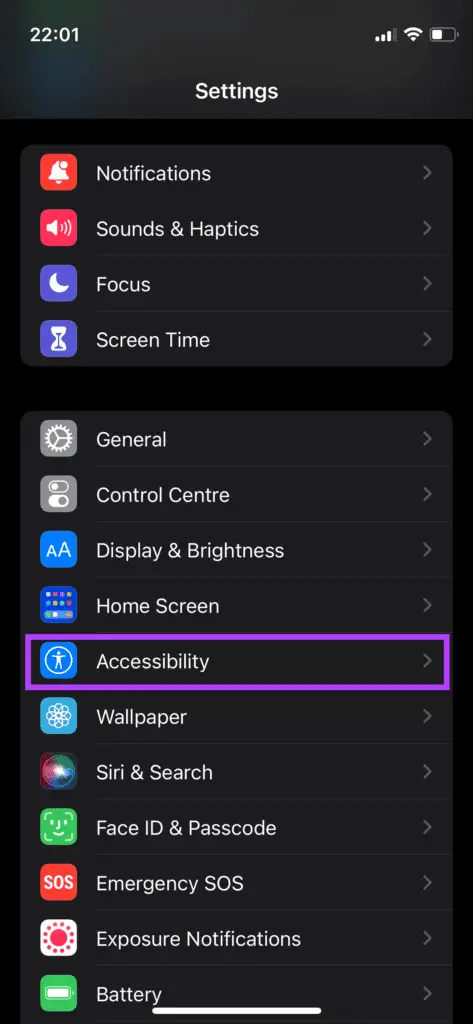
الخطوة 2: اضغط على شاشة العرض وحجم النص.

الخطوة 3: قم بالتمرير لأسفل وستجد زر تبديل السطوع التلقائي. أطفئه.
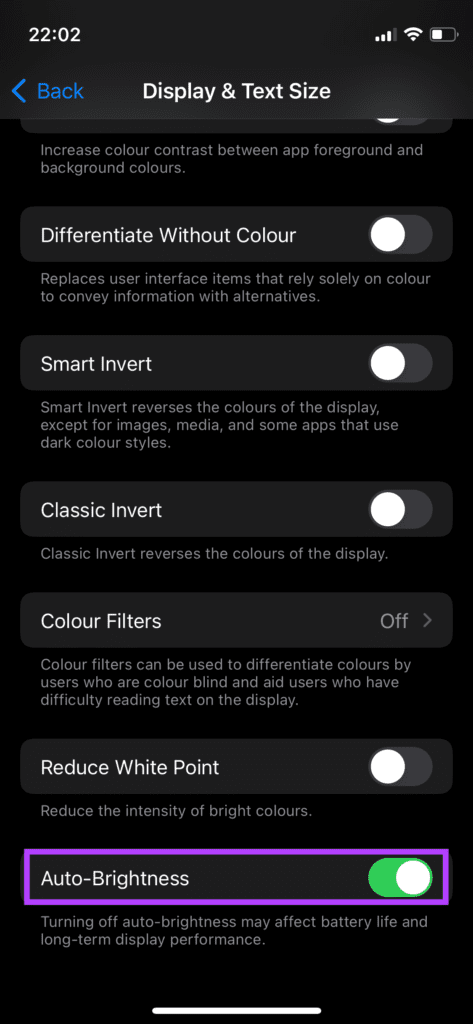
2. ضبط السطوع يدويًا
قد يكون سطوع شاشة آيفون الخاص بك منخفضًا جدًا بالنسبة لبيئتك، خاصة عندما تكون بالخارج في النهار. في مثل هذه الحالة، ستبدو شاشتك باهتة وغير مقروءة. إليك طريقة زيادة سطوع الشاشة يدويًا لمعرفة ما إذا كان ذلك يحدث أي فرق أم لا.
الخطوة 1: إذا كنت تستخدم آيفون بدون زر الصفحة الرئيسية، فمرر لأسفل من الزاوية العلوية اليمنى لشاشة آيفون للوصول إلى مركز التحكم. على آيفون باستخدام زر الصفحة الرئيسية، اسحب لأعلى من الأسفل.

الخطوة 2: اسحب لأعلى على شريط تمرير السطوع لزيادة السطوع إلى المستوى المطلوب.
3. إيقاف تشغيل وضع الطاقة المنخفضة
إذا كانت بطارية آيفون لديك منخفضة، فربما يكون وضع الطاقة المنخفضة قد بدأ تلقائيًا. سيحد من بعض الميزات الموجودة على جوال آيفون الخاص بك لتوفير طاقة البطارية. ومن بين هذه الميزات أيضًا انخفاض سطوع الشاشة. إليك طريقة إيقاف تشغيل وضع الطاقة المنخفضة.
الخطوة 1: افتح تطبيق الإعدادات على جوال آيفون الخاص بك وحدد خيار البطارية.
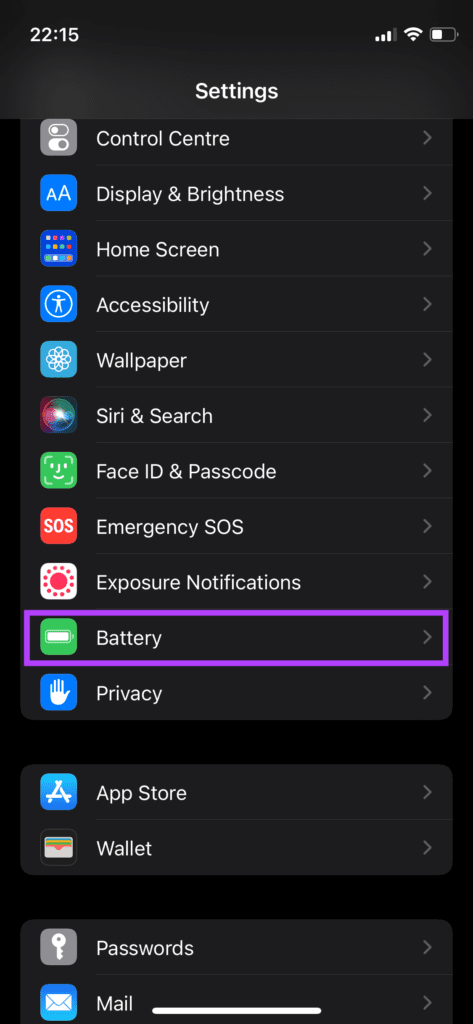
الخطوة 2: الخيار الأول في الأعلى هو وضع الطاقة المنخفضة. إيقاف تشغيل التبديل بجانبه.
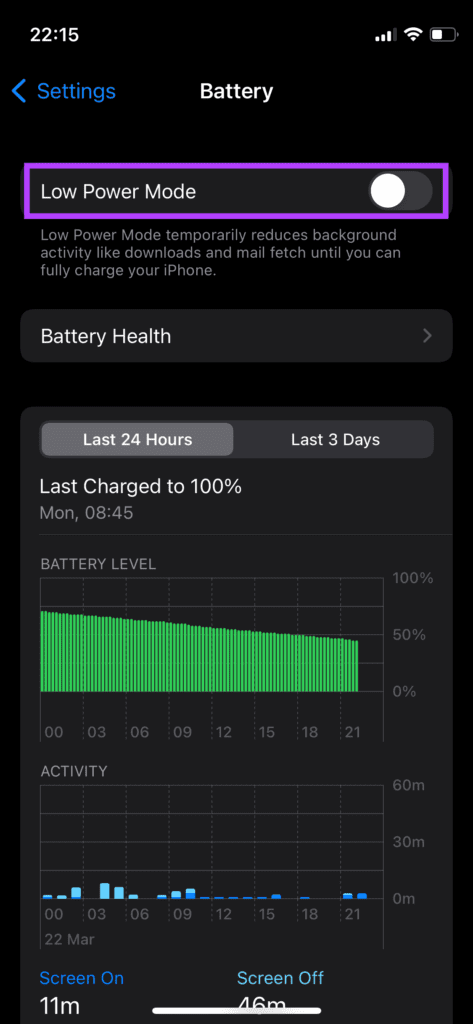
4. دع آيفون يبرد
أحد الأسباب الأكثر شيوعًا لتعتيم شاشة آيفون هو ارتفاع درجة الحرارة. إذا كنت تستخدم جوال آيفون الخاص بك على نطاق واسع لفترة متواصلة، فقد يؤدي ذلك إلى زيادة سخونة الشاشة وتعتيمها. أيضًا، يمكن أن يحدث ذلك إذا كنت تستخدم آيفون في الهواء الطلق لفترة طويلة وتشارك في مهام تتطلب موارد مثل الألعاب أو النقر فوق الصور أو تحرير الفيديو.

يكمن الحل في إبقاء جوال آيفون في وضع الاستعداد في بيئة أكثر برودة نسبيًا. تجنب استخدامه لفترة من الوقت واتركه يبرد. بمجرد عودة درجات الحرارة إلى طبيعتها، يجب أن تكون قادرًا على استخدام جوال آيفون الخاص بك بمستويات سطوع أعلى.
5. إيقاف تشغيل True Tone
True Tone هي ميزة تضبط تلقائيًا تباين الشاشة ودرجة حرارة اللون بناءً على الإضاءة المحيطة. في بعض الأحيان، يمكن أن تجعل شاشتك تبدو باهتة بعض الشيء. يمكنك إيقاف تشغيل True Tone للتحقق مما إذا كانت تُحدث أي فرق في سطوع الشاشة.
الخطوة 1: افتح تطبيق الإعدادات على جوال آيفون وانتقل إلى الشاشة والسطوع.
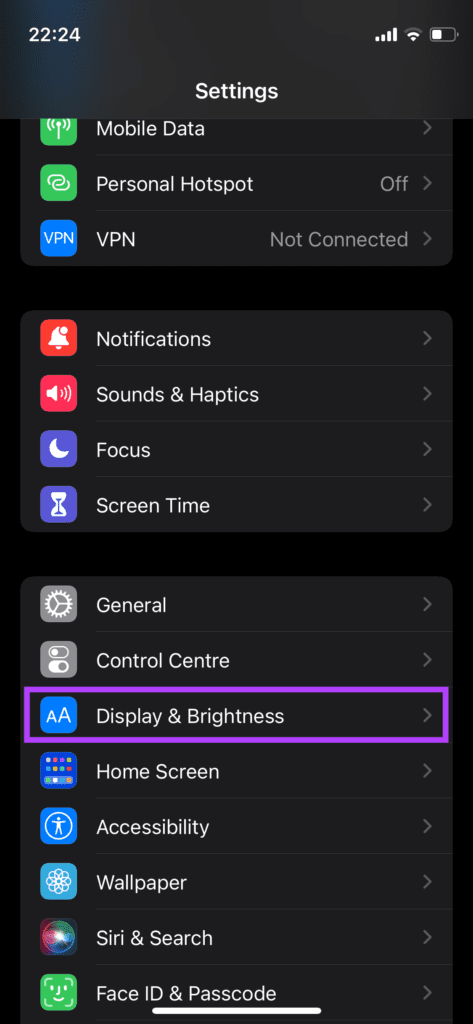
الخطوة 2: قم بإيقاف تشغيل التبديل بجوار True Tone.
6. إيقاف تشغيل التحول الليلي
قامت Apple بتضمين Night Shift على آيفون لتقليل كمية الضوء الأزرق المنبعث من الشاشة. هذه الميزة تجعل الشاشة تبدو أكثر دفئًا (أصفر فاتح) في الليل، وبالتالي تكون أسهل لعينيك. لذلك، إذا تم تشغيل Night Light في وقت أبكر مما حددته، فقد يؤدي إيقاف تشغيله إلى جعل شاشة آيفون تبدو أقل تعتيمًا.
الخطوة 1: افتح تطبيق الإعدادات على جوال آيفون وانتقل إلى الشاشة والسطوع.
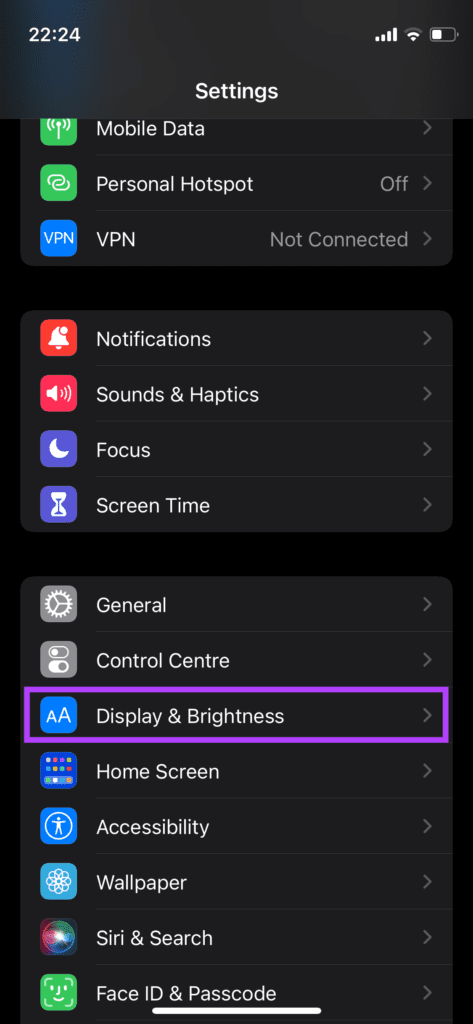
الخطوة 2: اضغط على Night Shift.
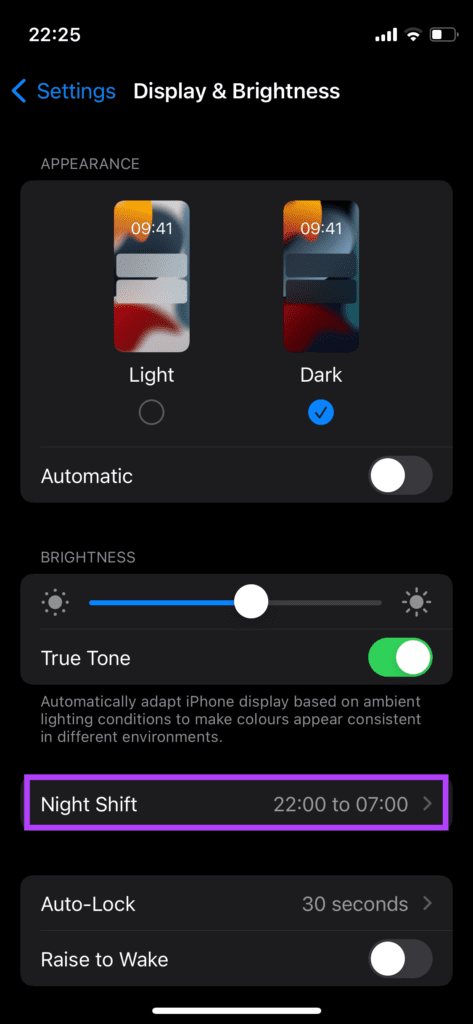
الخطوة 3: قم بإيقاف تشغيل مفتاحي التبديل بجوار “مجدول” و “تفعيل يدويًا حتى الغد”.
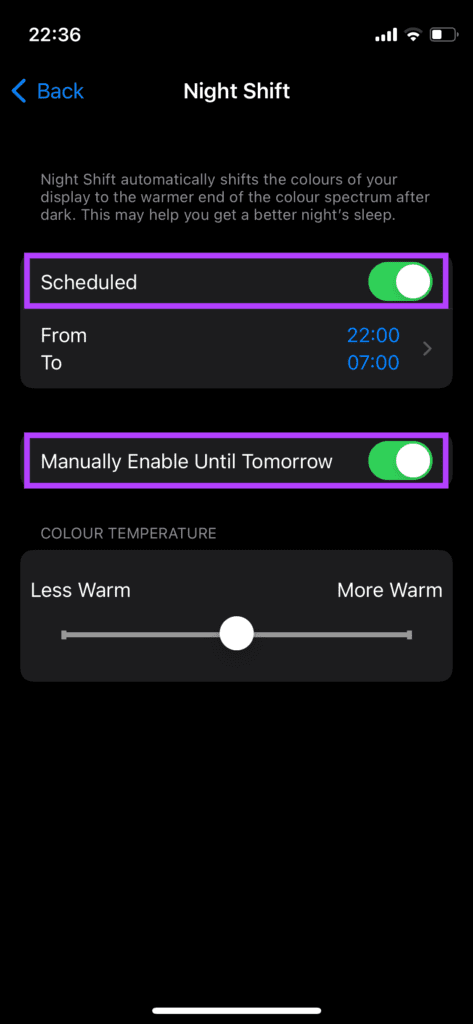
7. قم بالتبديل إلى “وضع الإضاءة”
يمكن أن يساعدك الوضع الليلي في توفير طاقة البطارية إذا كان جوال آيفون مزودًا بشاشة OLED. كما يمكن القول إنها تبدو أفضل وأقل قسوة في سيناريوهات الإضاءة المنخفضة. ومع ذلك، يمكن أن تجعل شاشة آيفون تبدو باهتة، خاصةً تحت أشعة الشمس المباشرة. يمكنك التبديل إلى Light Mode لإصلاح ذلك.
الخطوة 1: افتح تطبيق الإعدادات على جوال آيفون وانتقل إلى الشاشة والسطوع.
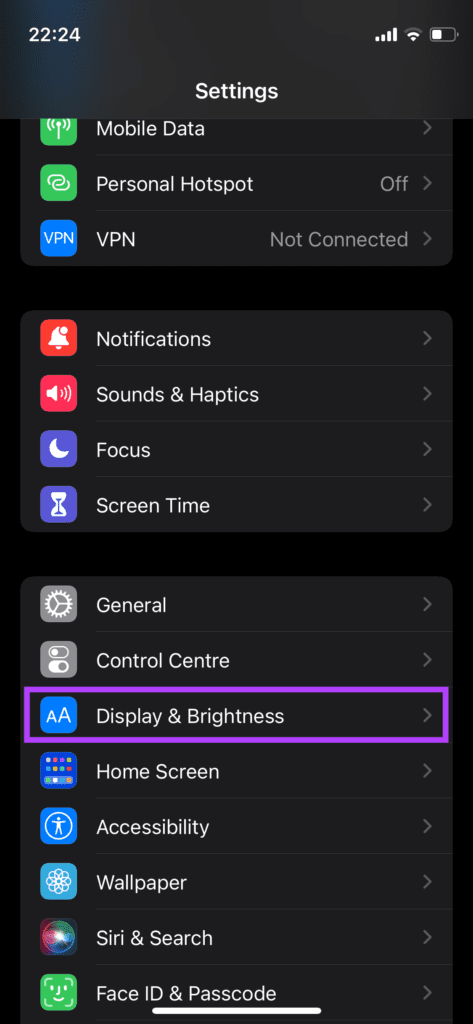
الخطوة 2: حدد Light في قسم Appearance.
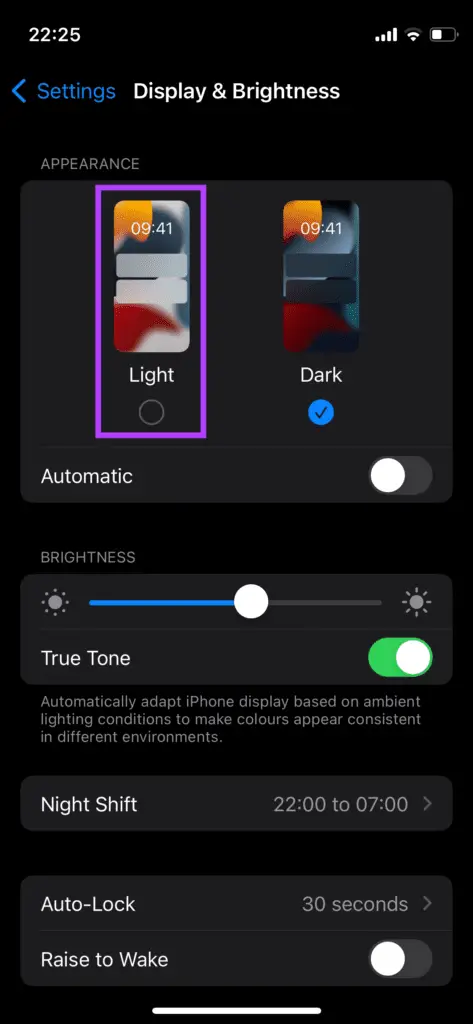
8. فرض إعادة تشغيل جوال آيفون الخاص بك
يمكن أن تؤدي إعادة التشغيل بالقوة في بعض الأحيان إلى إصلاح المشاكل الشائعة على جوال آيفون الخاص بك. إذا لم ينجح أي من الحلول المذكورة أعلاه معك، فإليك الطريقة التي يمكنك من خلالها فرض إعادة تشغيل جوال آيفون الخاص بك ومعرفة ما إذا كان ذلك سيصلح مشكلة تعتيم الشاشة أم لا.
بشأن آيفون 6s أو أقل:
اضغط مع الاستمرار على زر الصفحة الرئيسية وزر الطاقة في نفس الوقت. حررها عندما ترى شعار Apple.
بشأن آيفون 7:
اضغط مع الاستمرار على مفتاح خفض الصوت وزر التشغيل. حررها عندما ترى شعار Apple.
بشأن آيفون 8 والإصدارات الأحدث:
اضغط على مفتاح رفع الصوت وحرره، واضغط على مفتاح خفض مستوى الصوت وحرره، ثم اضغط مع الاستمرار على زر الجانب / الطاقة حتى ترى شعار Apple.
قل وداعًا لميزة تعتيم الشاشة
بعد اتباع الطرق المذكورة أعلاه، لن تضطر إلى التعامل مع شاشة آيفون معتمة. في معظم الأحيان، تكون الشاشة معتمة بسبب ارتفاع درجة الحرارة (خاصة في فصل الصيف)، لذا فإن أفضل طريقة هي السماح لها بالتبريد وإعادة التشغيل ثم استخدامها بشكل طبيعي مرة أخرى بعد فترة.
